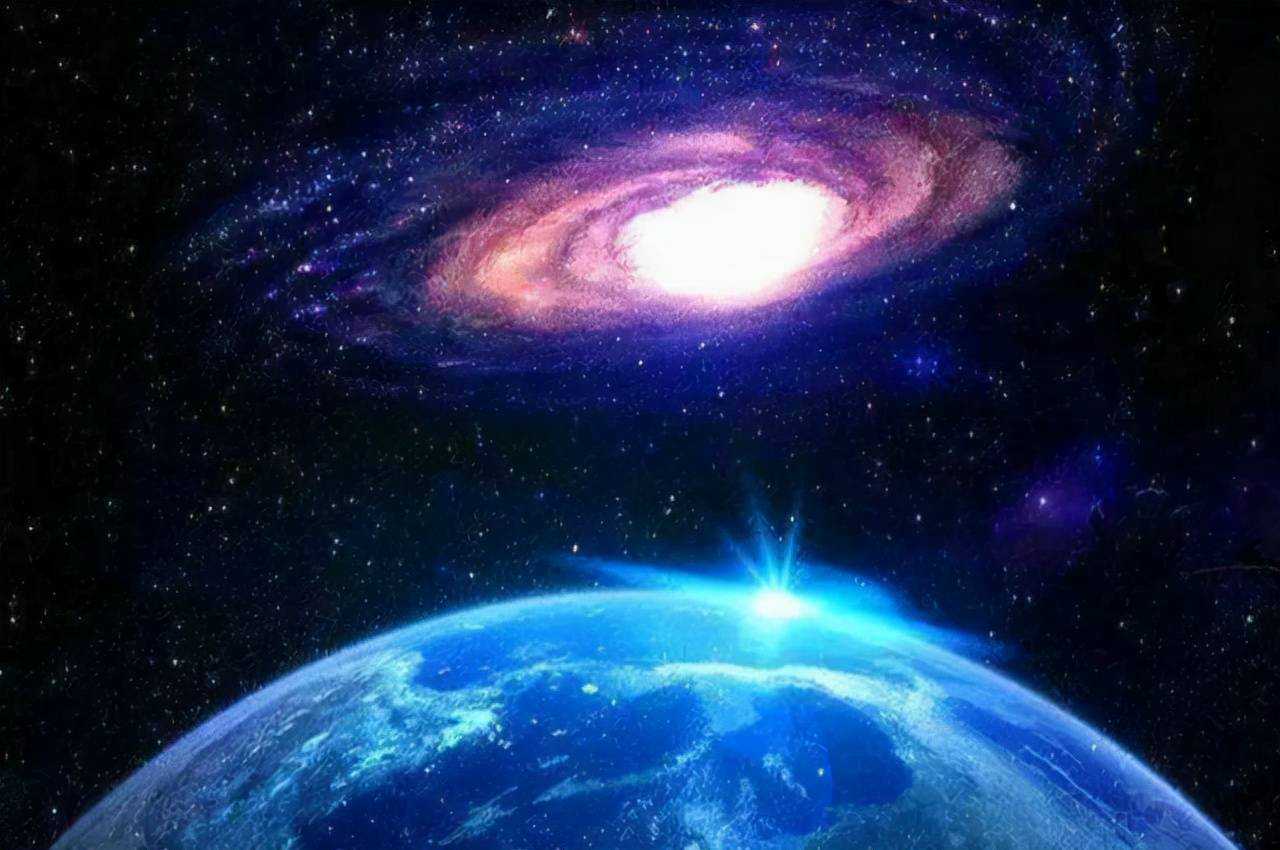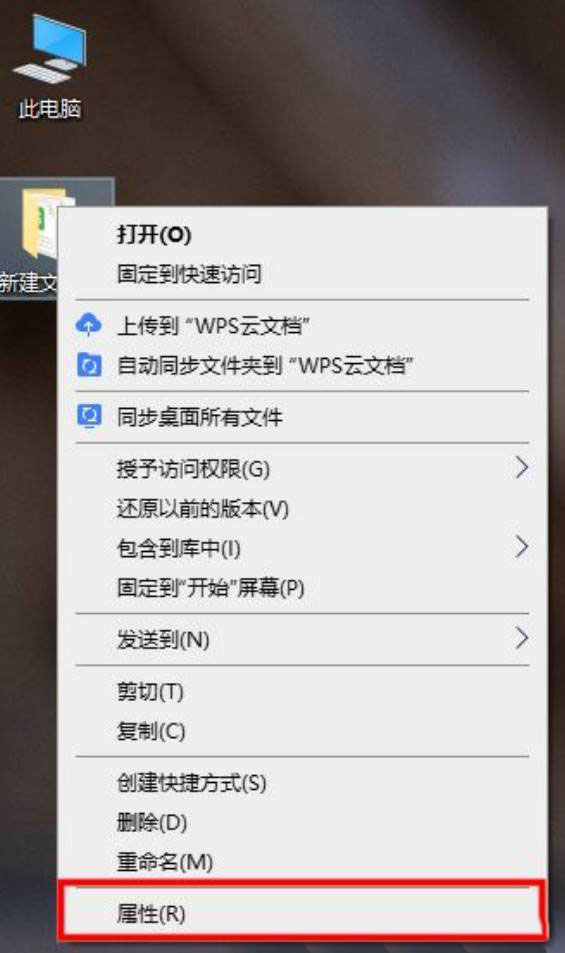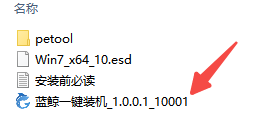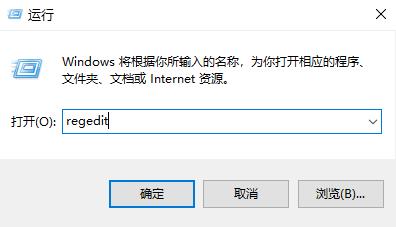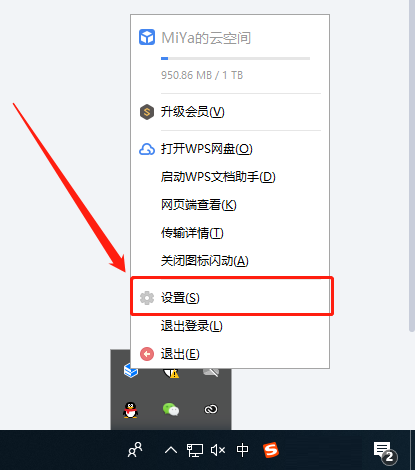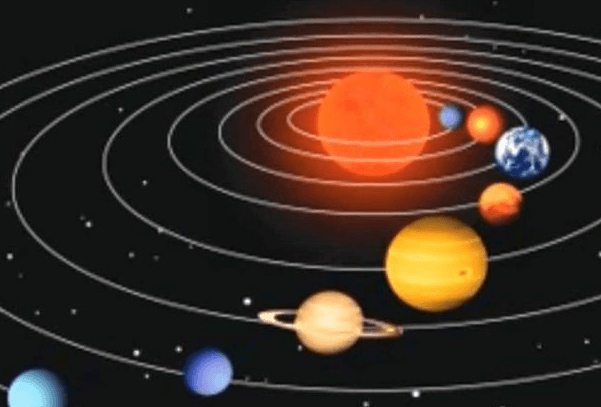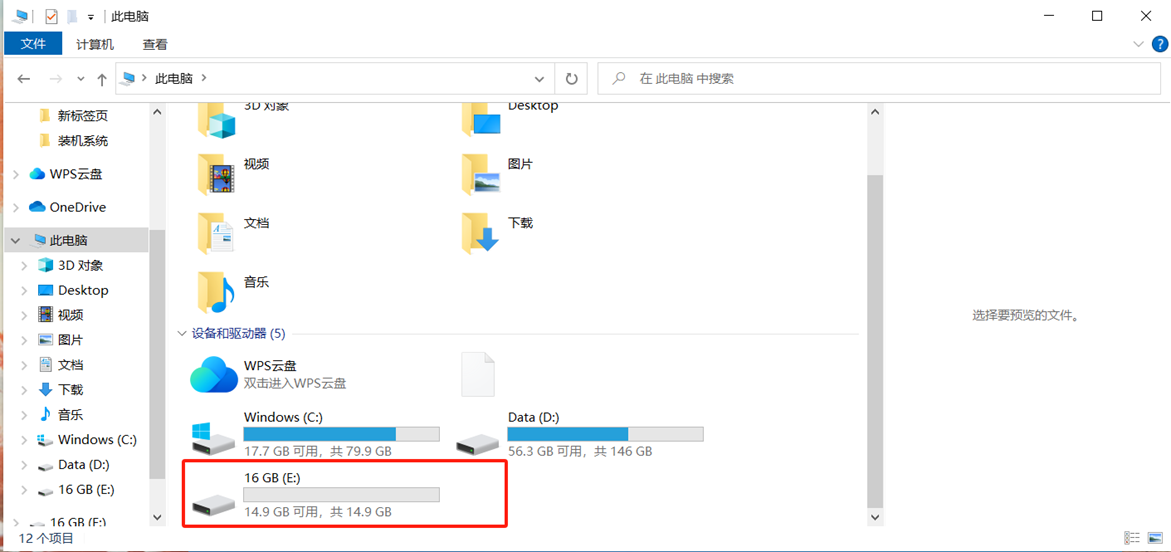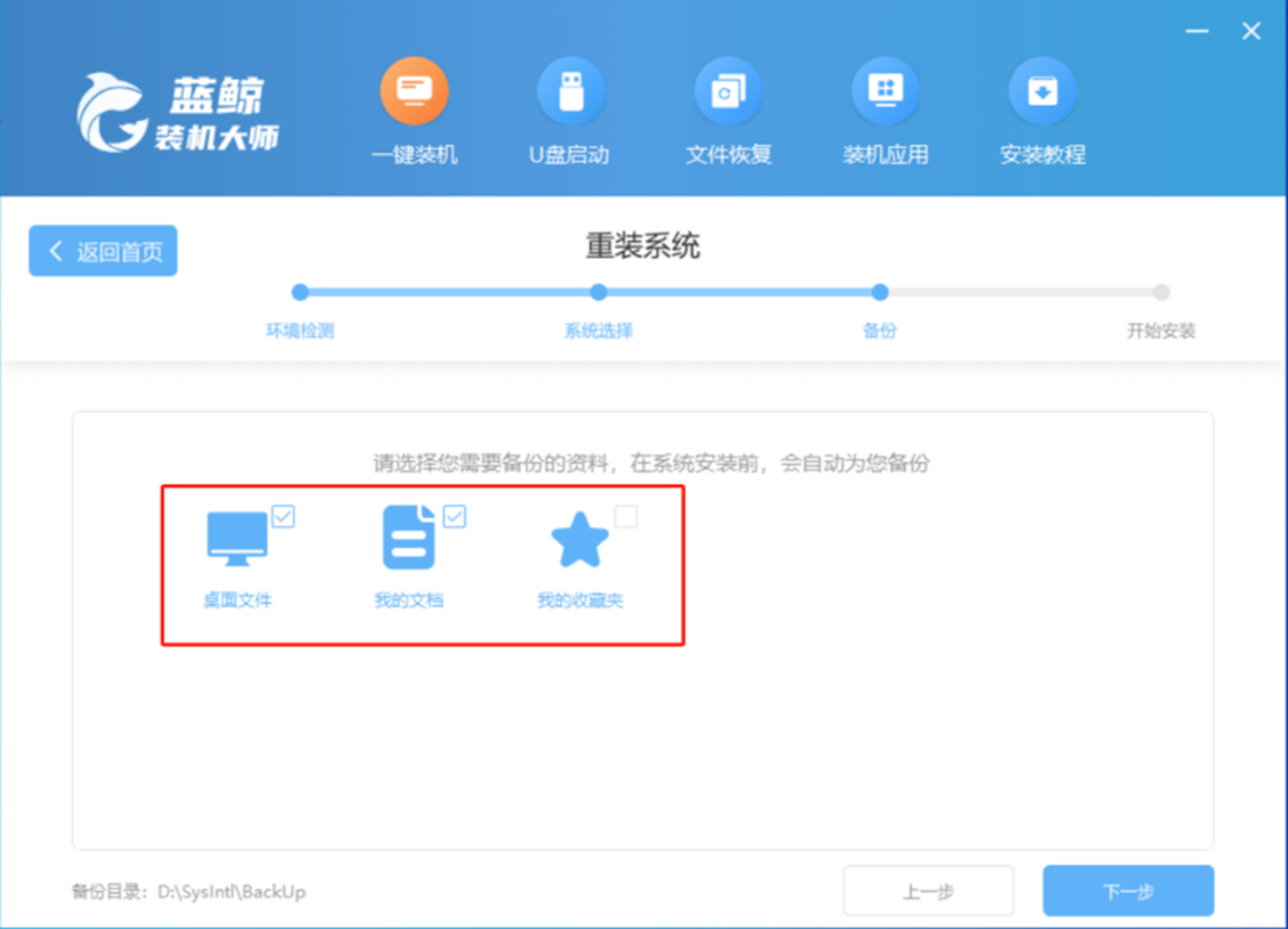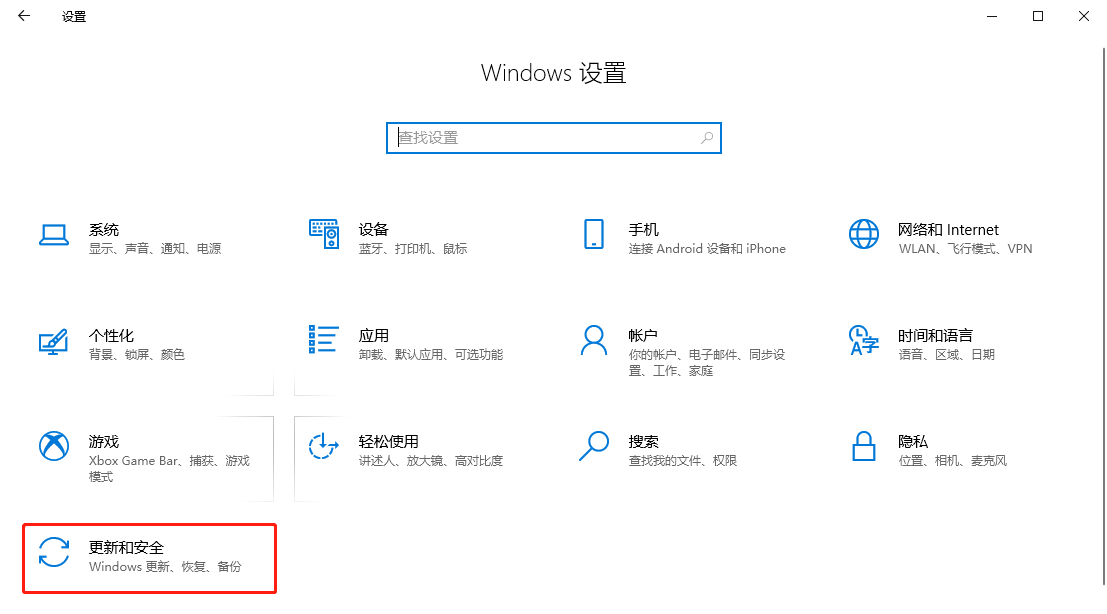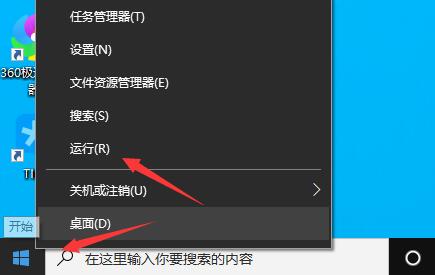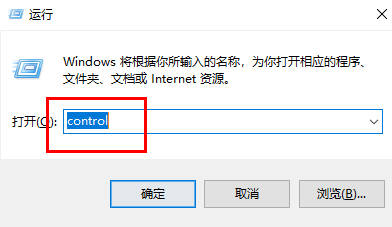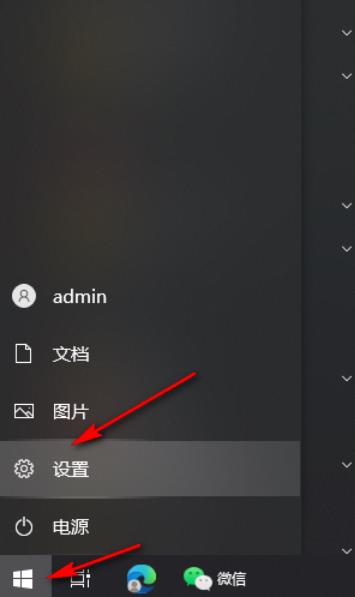很多朋友还不知道Win10是如何设置安全中心不扫描一个文件夹的,那么下面小编就来解释一下Win10是如何设置安全中心不扫描一个文件夹的。如果需要朋友,过来看看。相信会对大家有帮助。
Win10如何设置安全中心不扫描文件夹?Win10设置安全中心不扫描文件夹的方法。
1、快捷键' win R '进入'设置'界面,点击'更新和安全'选项,如图所示。
: 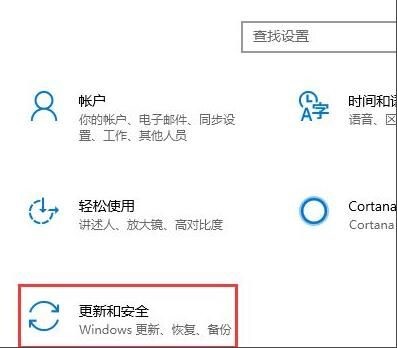 2.进入新界面后,点击左侧的‘Windows Defender’,然后选择‘打开Windows Defender安全中心’按钮,如图。
2.进入新界面后,点击左侧的‘Windows Defender’,然后选择‘打开Windows Defender安全中心’按钮,如图。
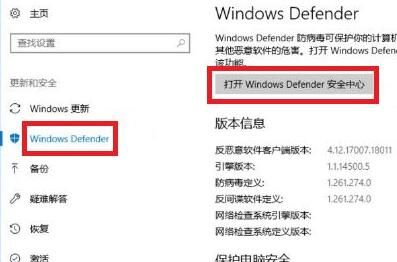 3,然后点击“病毒和威胁防护”中的“病毒和威胁防护设置”选项进入,如图。
3,然后点击“病毒和威胁防护”中的“病毒和威胁防护设置”选项进入,如图。
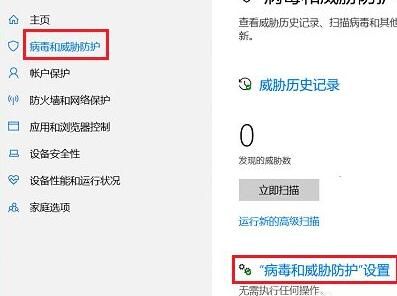 4,然后单击“排除项”下的“添加或删除排除项”,如图所示。
4,然后单击“排除项”下的“添加或删除排除项”,如图所示。
: 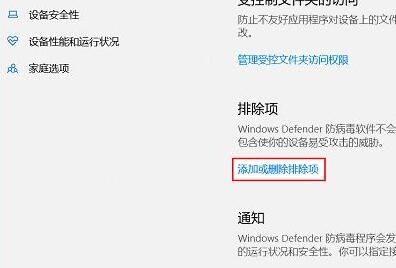 5.在弹出的窗口中,点击“”按钮,根据自己的需要选择“文件”或“文件夹”,如图。
5.在弹出的窗口中,点击“”按钮,根据自己的需要选择“文件”或“文件夹”,如图。
: 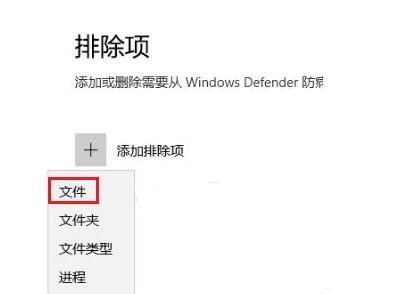 6.添加'文件'或'文件夹'后,会变成白名单,这样系统本身的安全功能就不会扫描,也不会误删。
6.添加'文件'或'文件夹'后,会变成白名单,这样系统本身的安全功能就不会扫描,也不会误删。
未经允许不得转载:探秘猎奇网 » win10安全中心不需要执行操作是什么意思(windows安全中心怎么关闭实时扫描)

 探秘猎奇网
探秘猎奇网 蓝牙网络共享怎么使用(蓝牙共享网络什么意思)
蓝牙网络共享怎么使用(蓝牙共享网络什么意思) win10网络里面找不到局域网的其他电脑(win10纯净版没有我的电脑)
win10网络里面找不到局域网的其他电脑(win10纯净版没有我的电脑) Excel表格使用图标标识成绩的操作方法(excel图标怎么标数据)
Excel表格使用图标标识成绩的操作方法(excel图标怎么标数据) 散瞳对眼睛的伤害有多大,散瞳验光有危害吗?
散瞳对眼睛的伤害有多大,散瞳验光有危害吗?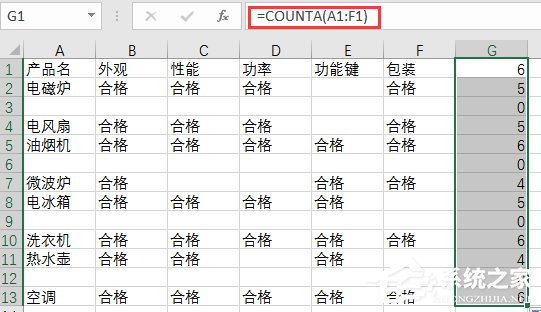 Excel如何批量删除表格空白行(excel怎样批量删除空白行)
Excel如何批量删除表格空白行(excel怎样批量删除空白行) Excel如何选择单元格(excel如何选择单元格全选)
Excel如何选择单元格(excel如何选择单元格全选)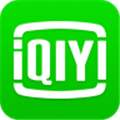 爱奇艺弹幕怎么调数量(爱奇艺弹幕如何设置)
爱奇艺弹幕怎么调数量(爱奇艺弹幕如何设置)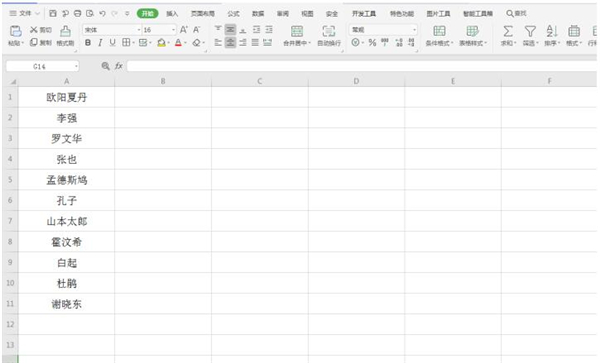 Excel中姓名如何设置成左右对齐(excel姓名怎么对齐)
Excel中姓名如何设置成左右对齐(excel姓名怎么对齐)